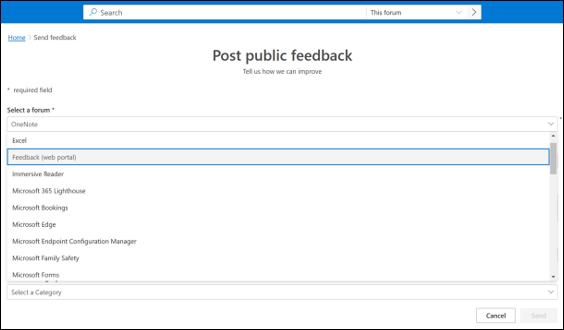Få mere at vide om, hvordan du giver feedback til Microsoft
Microsoft værdsætter din feedback, og hver dag ser vi på feedback fra brugere på tværs af vores forskellige produkter og tjenester på alle platforme. Ved at give tydelig feedback kan du gøre den største indvirkning på de produkter og funktioner, du gerne vil se eller forbedre.
Sådan giver du god feedback
Uanset om du giver feedback direkte i et program eller på et websted, via feedbackportalen eller i Windows Feedback Hub, er der nogle enkle trin, du kan tage for at gøre din feedback så stærk som muligt.
- Hvis du bruger en communityfeedbackoplevelse, prioriterer Microsoft feedback om, at store mængder af vores brugere oplever eller anmoder om det. Du kan se, om den feedback, du vil angive, allerede findes. Søg for at gennemse eksisterende feedback for at se, om din feedback er blevet nævnt af en person i community'et. Det er muligt, at du har den samme feedback som en anden. Du kan føje din stemme til den eksisterende feedback i stedet for at oprette en kopi af den. Hvis du ikke kan finde feedback som din, er det tid til at tilføje ny feedback.
- Når du giver feedback til Microsoft, er det vigtigt, at du bevarer dine kommentarer, der er specifikke for en enkelt artikel ad gangen. Produktteams læser løbende feedback, og når vi ser lignende feedback fra forskellige brugere, forsøger vi at kombinere den for at se den fulde indvirkning på vores brugerbase. Hvis du giver feedback om en enkelt artikel ad gangen, hjælper det os med at linke lignende feedback sammen.
- Hvis du oplever et problem, kan du prøve at beskrive de trin, du har foretaget, som forårsagede, at problemet opstod. Det er dejligt at vide, om problemet er forbigående eller sker hver gang, så vores produktteams kan se på det og prøve at genskabe problemet. Hvis du bruger Windows Feedback Hub, og dine diagnosticeringsindstillinger tillader det, kan du bruge funktionen "Genopret mit problem" til at vedhæfte skærmbilleder og diagnosticeringslogge, når du genskaber det problem, du oplever. Der er typisk flere oplysninger, der er bedre. Hvis en app går ned, hver gang du udfører en handling, skal du nævne dette i din beskrivelse.
- Når du giver feedback, skal du huske ikke at angive identificerbare oplysninger, f.eks. telefonnumre eller mailadresser, og sørg for at undgå at efterlade personlige oplysninger på eventuelle skærmbilleder, du vedhæfter. Andre brugere kan se feedback, der er indsendt på communityplatforme, og du ønsker ikke at vise personlige data.
- Når du er færdig med at indsende din feedback, kan du logge på feedbackportalen for at få vist feedback, du tidligere har sendt til Microsoft, og se status for den pågældende feedback. Hvis du har givet feedback på Windows Feedback Hub, kan du åbne appen og få vist sektionen Min feedback for at se status for din feedback.
Her kan du give feedback
Afsendelse af feedback fra et program
Der er mange steder, hvor du kan give feedback til Microsoft. I et program kan du muligvis åbne menuen Hjælp eller Feedback og finde knappen Send feedback, som åbner en formular, hvor du kan give din feedback til Microsoft.
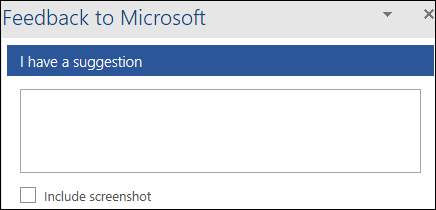
Afhængigt af platformen og programmet kan du muligvis sende flere logge og skærmbilleder. Disse er nyttige for produktteams hos Microsoft for at forstå din feedback, så du skal inkludere skærmbilleder og logge, når det er muligt.
Afsendelse af feedback fra Feedback, vores webportal til communityfeedback
Hvis du bruger Feedback, kan du give feedback direkte på webportalen. Feedback fra community giver dig mulighed for at gennemse eller stemme om feedback fra community'et. Feedback fra community'et vises offentligt i forskellige fora. Dit brugernavn vises af feedback, du sender offentligt eller kommentarer, du angiver.
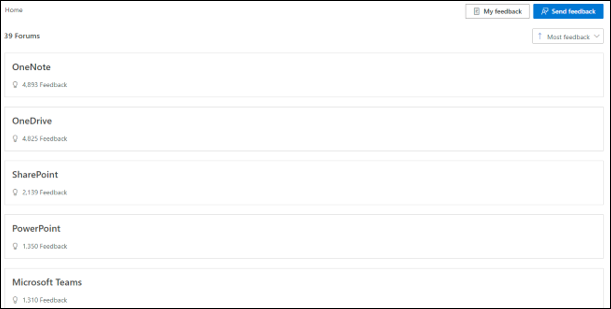
Når du vælger et forum, kan du se al feedback, der er relateret til det pågældende produkt, og du kan opvote eller kommentere feedback, der stemmer overens med din. Hvis du ikke kan se feedback, der ligner din egen, kan du sende ny feedback via selve portalen.
Sender feedback fra Windows Feedback Hub
Hvis du bruger Windows Feedback Hub, kan du give feedback fra Feedback Hub-programmet. Du kan finde flere oplysninger om brug af Feedback Hub ved at læse denne artikel. Feedback Hub giver dig også mulighed for at få vist feedback fra andre brugere i community'et direkte fra din Windows-enhed. Du kan også gennemse, upvote eller kommentere eksisterende feedback eller indsende din egen ved hjælp af den nye feedbackformular for at angive fejlrapporter eller funktionsforslag.
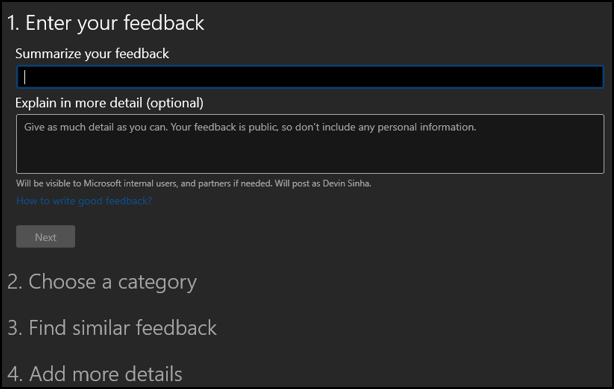
Sletter offentlig feedback
Hvis du har sendt feedback offentligt på feedbackwebportalen, som du vil slette, kan du fjerne den ved at gå til sektionen Min feedback. Vælg derefter det feedbackelement, du vil slette, og vælg "Slet". Du får vist en advarsel om, at sletning af feedback ikke kan fortrydes, og ved at fjerne din feedback fjernes alle kommentarer, stemmer, flag og følger tilknyttet.

Sådan bruger Microsoft feedback
Når din feedback er sendt til Microsoft, videresendes den til de relevante produktteams, som kan gennemse den. Vi ser på ny feedback, der kommer ind, for at vurdere, om andre brugere har rapporteret lignende feedback. Vi forsøger at gruppere disse lignende feedbackrapporter sammen for at få vist de mest virkningsfulde problemer og hjælpe med at prioritere det fremtidige arbejde. Via Windows Feedback Hub og Feedback-webportalen har Microsoft mulighed for at opdatere status for din feedback og reagere på den. Vi kan ikke love at svare på hver enkelt feedbackrapport, men vi forsøger at evaluere al feedback, der kommer ind, for at hjælpe med at prioritere produktændringer.
Hvilke svar kan jeg forvente?
Du kan se hvert feedbackkort på feedbackportalen, der er mærket med en af følgende statusser. Du kan finde dette statusmærke som vist på det næste skærmbillede.
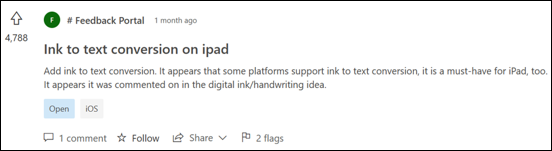
Vi har fået det Din feedback blev sendt! Selvom vi ikke kan besvare hver indsendelse, overvåger vi alle indsendelser af feedback. Dette er standardtilstanden for feedback, når den er sendt, og det betyder, at feedback blev sendt til vores system.
Vi gennemgår dette Vi har læst din feedback og fastlægger de næste trin. Når din feedback er flyttet til hvert produktteams bedømmelsesproces, er dette den status, som feedbacken flyttes til.
Vi overvejer dette Dit forslag er kommet til produktteamet til overvejelse. Når din feedback blev anset for at være et forslag til produktforbedring og er flyttet til hvert produktteams gennemgangsproces, er dette den status, som feedbacken ville flytte til.
Vi ser nærmere på dette Produktteamet undersøger det rapporterede problem.
Hvis du har indsendt feedback, der er relateret til et problem, er du stødt på det, og produktteamet er begyndt at undersøge, om feedbackstatussen vil blive flyttet til dette.
Vi har brug for flere oplysninger Vi har brug for din hjælp til bedre at forstå denne feedback. Det var ikke muligt at fastlægge de næste trin ud fra de oplysninger, der blev angivet. Dette kan skyldes manglende tilstrækkelig beskrivelse, manglende kontekst, skærmbilleder osv. Dette vil typisk blive ledsaget af et Svar fra Microsoft, der præciserer, hvilke yderligere oplysninger der er brug for.
Vi arbejder på dette Vi arbejder på en ændring i produktet for at imødekomme din feedback. Din feedback skifter til denne status, når den er i gang med at blive behandlet, og produktteamet arbejder aktivt på det.
Vi har lukket dette Vi kunne ikke reagere på denne feedback. Se Microsofts svar for at få flere oplysninger. Din feedback flyttes til denne status, når vi ikke kan tage næste skridt med den, fordi det var irrelevant for vores produkter eller overtræder vores ordensregler. Microsofts svar forklarer typisk, hvorfor det blev lukket.
Understøttes allerede Vi mener, at dette allerede findes i produktet. Din feedback flyttes til denne status, når produktteamet gennemser din feedback og fastslår, at der enten er en løsning på det problem, du står overfor, eller din anmodning allerede er implementeret i produktet. Microsofts svar indeholder typisk flere oplysninger om, hvad du kan gøre for at hjælpe dig selv.
Gode nyheder! Vi har tilføjet dette Dette forslag er blevet tilføjet. Når produktteamet har implementeret og udgivet eller frigiver et nyt build med forbedringen, flyttes din feedback til denne status. Microsofts svar vil typisk indeholde relevante instruktioner om, hvordan du får adgang til nye funktioner eller rettelser.
Vi har foretaget forbedringer Vi har foretaget en opdatering på grund af din feedback! Når produktteamet har foretaget forbedringer, der er relateret til den feedback, du har givet, flyttes din feedback til denne status. Forbedringerne kan løse problemet helt eller delvist, men den gode nyhed er, at du har hjulpet med at forbedre produktet.
Gode nyheder! Vi har løst dette Din feedback har hjulpet os med at forbedre vores produkt! Når produktteamet har implementeret og udgivet eller frigiver et nyt build med løsningen på de problemer, du har rapporteret, flyttes din feedback til denne status. Microsofts svar vil typisk indeholde relevante instruktioner om, hvordan du får adgang til opdateringer med rettelserne.
Ikke lige nu Vi planlægger ikke at foretage denne ændring nu, men tak for feedbacken. Tak: Vi sætter pris på din feedback.
Indstilling af offentlig feedback
Microsoft-medarbejdere eller godkendte leverandører kan moderere feedback fra community'et. Feedback, der overtræder ordensreglerne for feedback, kan være skjult i den offentlige visning, men Microsoft sletter ikke disse data uden for vores politikker for dataopbevaring.
Datahåndtering og beskyttelse af personlige oplysninger
Vi forstår, at når du bruger Microsoft-produkter og -tjenester, betror du os en af dine mest værdifulde aktiver: dine data. Vi sørger for, at den feedback, vi modtager, gemmes og håndteres i henhold til Microsofts styringsregler, og at der kun er adgang til den til godkendte formål. Vi bruger ikke din mail, din chat, dine filer eller andet personligt indhold til at målrette annoncer til dig. Når vi indsamler data, bruger vi dem til at gøre dine oplevelser bedre. Tak, fordi du er en del af vores community!
Har du feedback om den nye feedbackwebportal?
Brug knappen Send feedback på feedbackwebportalen , og vælg forummet Feedback (webportal).